这篇教程教优图宝的朋友们用PS合成儿童头像金币,教程难度不大,但是创意挺好的。转发过来和优图宝的朋友们一起分享学习了,希望大家喜欢这篇教程。
儿童头像素材
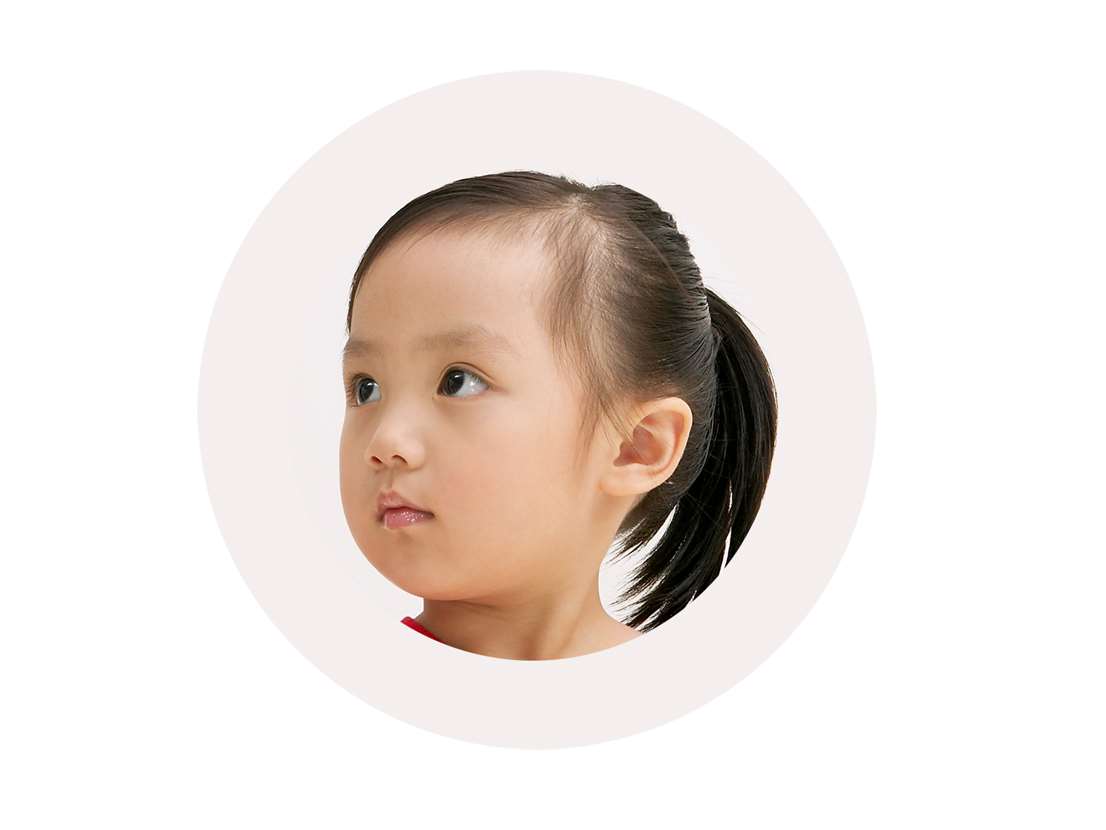
UtoBao编注:更多PS图片合成教程学习进入优图宝ps图片合成栏目,地址:http://www.utobao.com/news/58.html
背景素材

效果
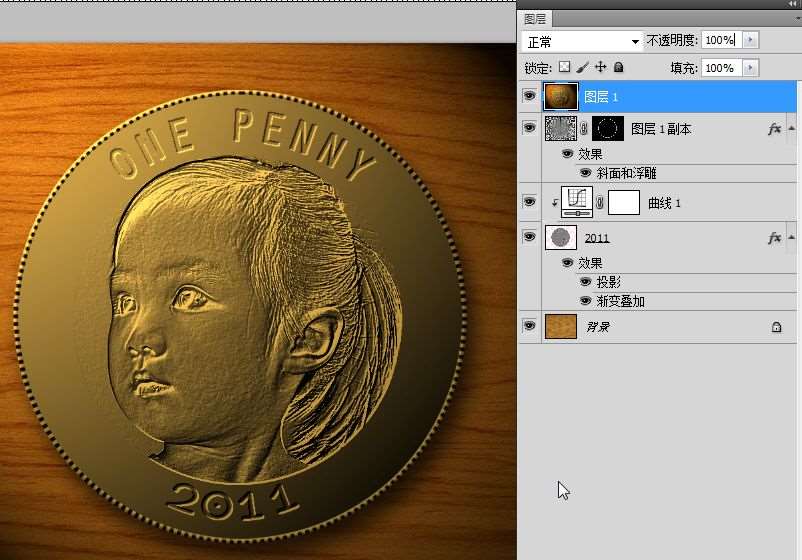
具体的合成步骤如下:
打开素材1,抠出人像放到素材2里面,选择椭圆工具按住shift画圆

点击路径-从选区天生路径,将选区转化。
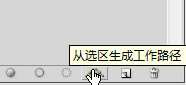
按T使用文字文具,输入文字,改变颜色。
 _ueditor_page_break_tag_
_ueditor_page_break_tag_
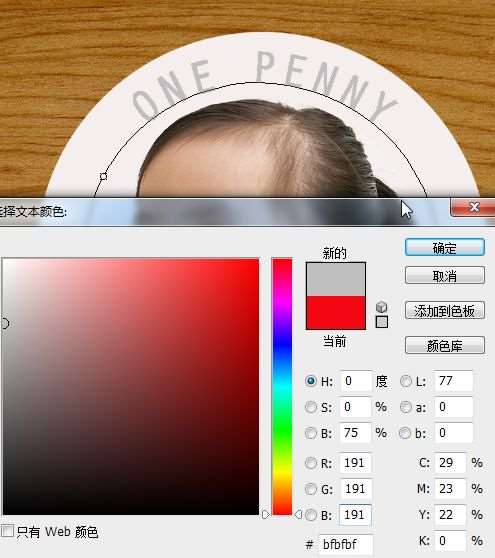
滤镜-风格化-浮雕效果。
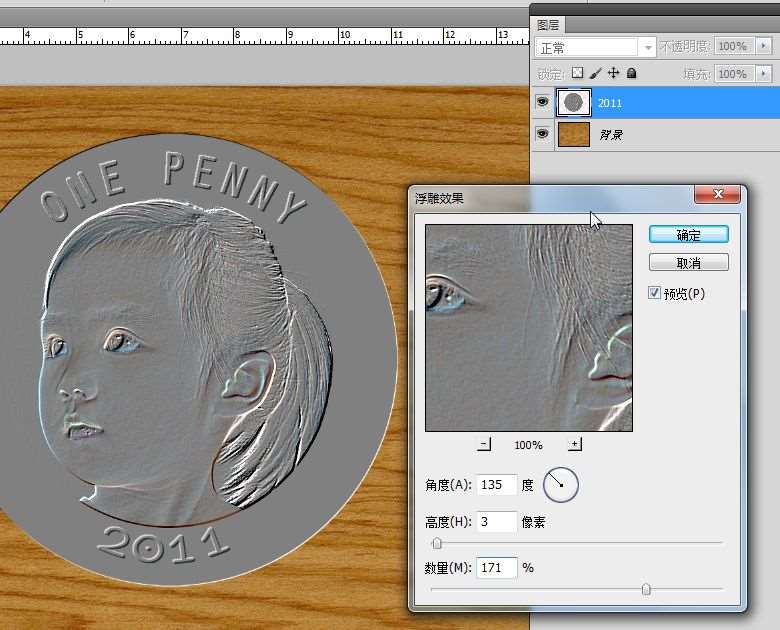
ctrl+shift+u去色,ctrl+i反相。

调整图层样式。
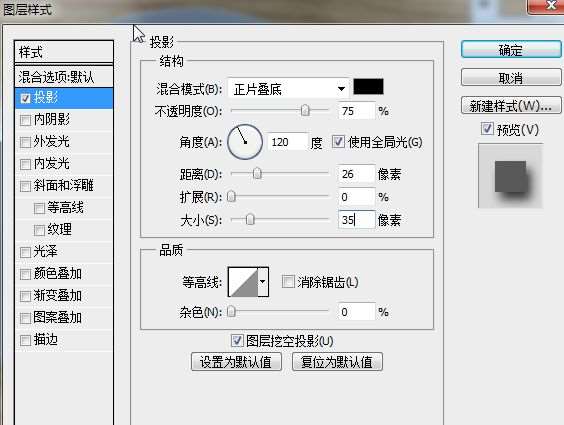
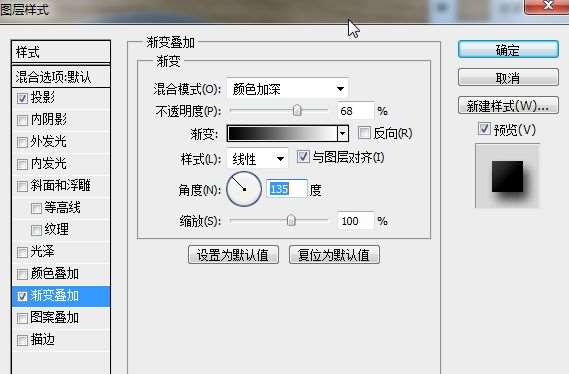 _ueditor_page_break_tag_
_ueditor_page_break_tag_
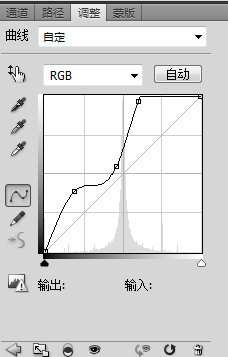
添加"曲线"调整图层,创建剪贴蒙版。

新建一个图层,填充白色,执行滤镜-素描-半调图案。

编辑-变换-旋转90度(顺时针)
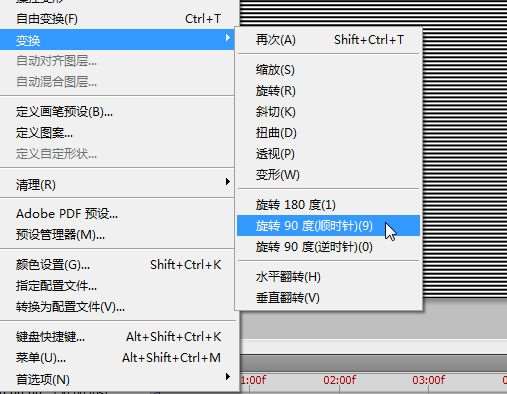
按v拖动到画面左侧,按shift+alt向右拖动复制,会产生2个图层。

ctrl+e合并这两个图层,滤镜-扭曲-极坐标-平面坐标到极坐标。
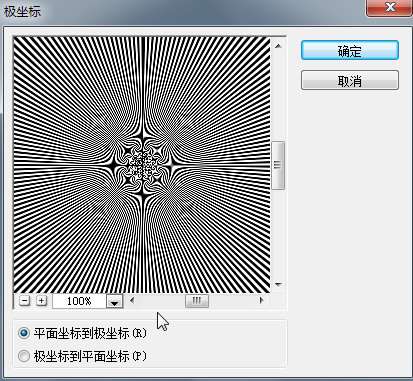 _ueditor_page_break_tag_
_ueditor_page_break_tag_
按住ctrl单击人像图层载入选区,创建蒙板。
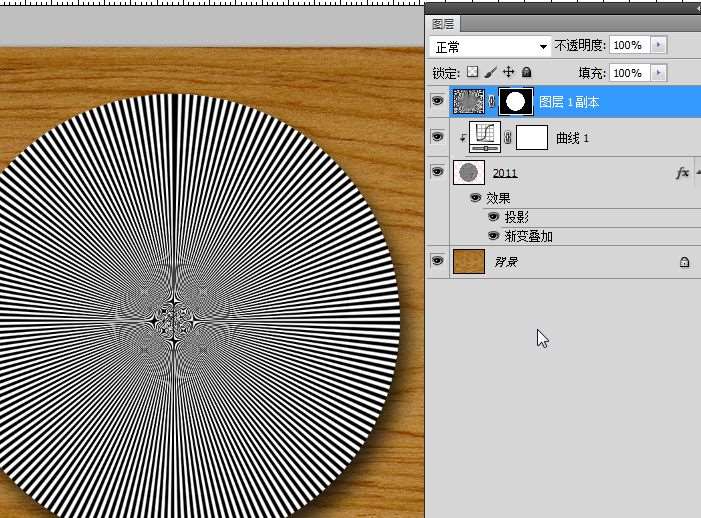
选择-修改-收缩-7像素
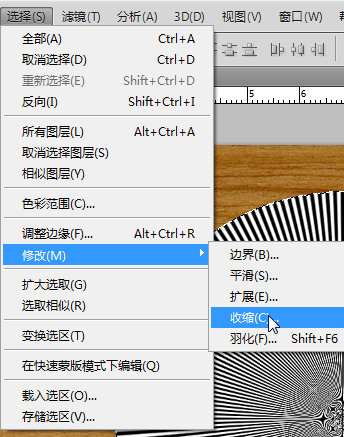
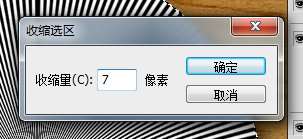
填充玄色。

修改图层样式。
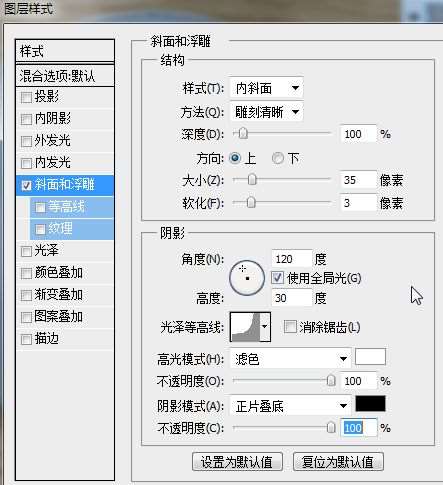
ctrl+alt+shift+e盖印所有图层。
 _ueditor_page_break_tag_
_ueditor_page_break_tag_
滤镜-渲染-光照效果。
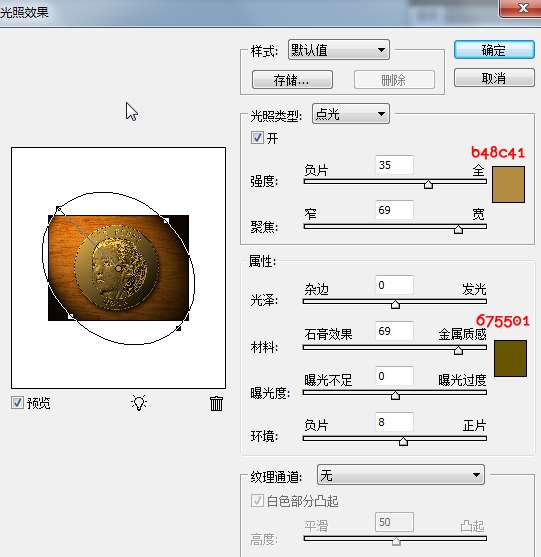
完成终极效果
 UtoBao编注:更多PS图片合成教程学习进入优图宝ps图片合成栏目,地址:http://www.utobao.com/news/58.html
UtoBao编注:更多PS图片合成教程学习进入优图宝ps图片合成栏目,地址:http://www.utobao.com/news/58.html




